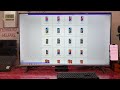КАК С МАКБУКА УДАЛИТЬ ПРИЛОЖЕНИЕ
Если вы хотите удалить приложение с вашего MacBook, есть несколько способов это сделать.
Первый способ - удаление приложения из Launchpad:
- Откройте Launchpad, нажав на икону ракеты в доке.
- Найдите икону приложения, которое вы хотите удалить.
- Удерживая зажатой кнопку Option (Alt), нажмите на крестик (x), который появляется в углу иконки приложения.
- Подтвердите удаление приложения, нажав на "Удалить".
Второй способ - удаление приложения через Finder:
- Откройте Finder, щелкнув на иконе в доке или используя Spotlight.
- Перейдите в папку "Приложения".
- Найдите и перетащите икону приложения, которое вы хотите удалить, в корзину в доке.
- Щелкните правой кнопкой мыши (или удерживайте нажатой клавишу Control), выберите "Очистить корзину" для окончательного удаления приложения.
Третий способ - использование программы для удаления приложений. Для этого вы можете воспользоваться сторонними приложениями, такими как AppCleaner или CleanMyMac. Следуйте инструкциям программы, чтобы удалить ненужные приложения с вашего MacBook.
Учтите, что удаление приложения приведет к удалению всех связанных с ним файлов и данных. Поэтому перед удалением убедитесь, что вы не нуждаетесь в какой-либо информации из этого приложения.
How to Uninstall Apps on Mac Completely and Safely - Correct Way to Uninstall Apps on Mac {2023}
Скачай это приложение! Секреты по очистке памяти Mac. Фишки которые сделают Mac как новый!
Как правильно удалять программы на Mac [4 способа]
How to Uninstall Apps on Mac: Delete apps that won’t delete
Удаление приложений на Mac OS (МакЛикбез)
Как полностью удалить программу с пк #как #windows #программа
How to Uninstall Apps on Mac? - Delete Apps on Macbook (MacOS Sonoma)
Как установить и удалить программы на macOS?!